8 Cara Mengatasi Browser Google Chrome Sering Lag Sendiri di PC
Google Chrome memang salah satu browser yang memiliki kestabilan yang baik dan dapat diandalkan ketika digunakan untuk berselancar di Internet.
Namun tak jarang, terkadang kita merasa browser ini sering lag sendiri, yaitu lambat, macet, atau tidak responsif saat kita membuka halaman web, video, atau game online. Hal ini tentu saja sangat mengganggu kenyamanan dan produktivitas kita dalam menjelajah internet. Lalu, apa penyebab dan cara mengatasi browser sering lag sendiri di PC?
Ada banyak faktor yang menyebabkan Google Chrome terasa sangat berat saat digunakan. Diantaranya terlalu banyak membuka tab, banyaknya aplikasi lain yang dijalankan, cache yang menumpuk dan lain sebagainya.
Bisa dikatakan mengatasi Chrome PC yang sering lag, cukuplah rumit dan membingungkan. Terutama bagi kita yang masing awam akan dunia komputer ini.
Namun tenang saja, karena lewat artikel ini saya akan mencoba berbagi cara untuk mengatasi permasalahan ini. Kalian bisa coba sendiri jika kalian mengalaminya.
Baca juga: Cara Menonaktifkan Fitur Terus Jalankan Apl Latar Belakang Saat Google Chrome Ditutup
Cara Mengatasi Browser Google Chrome Sering Lag Sendiri di PC
Ada beberapa langkah yang bisa kita lakukan untuk meningkatkan kinerja dan kecepatan Google Chrome di PC kita, agar tidak lag lagi. Berikut ini adalah beberapa cara yang bisa kita coba:
1. Update Google Chrome ke versi terbaru
Langkah pertama yang harus kita lakukan adalah memastikan bahwa kita menggunakan versi Google Chrome yang terbaru. Versi terbaru biasanya memiliki perbaikan bug, peningkatan fitur, dan optimasi performa yang bisa membuat browser kita lebih cepat dan stabil.
Oleh sebab itu jika browser mengalami masalah lemot atau sering lag sendiri, maka kita bisa mengecek apakah sudah ada pembaharuan terbaru yang sudah tersedia. Jika ada maka langsung saja melakukan update.
Cara Update Google Chrome di Laptop dan HP Android Dengan Mudah
2. Hapus cache dan cookie yang menumpuk
Cache dan cookie adalah data sementara yang disimpan oleh browser kita untuk mempercepat proses loading halaman web yang pernah kita kunjungi sebelumnya. Namun, jika cache dan cookie kita terlalu banyak atau sudah kadaluarsa, maka bisa membuat browser kita lambat atau macet.
Ini masalah yang paling sering dialami oleh kebanyakan pengguna, termasuk saya pribadi. Pernah Google Chrome yang saya gunakan tidak melakukan penghapusan cache selama kurang lebih 6 bulan.
Tiba-tiba saja Chrome yang saya gunakan menjadi sangat lambat. Kemudian saya mencoba melakukan penghapusan Cache dan hasilnya pun, browser menjadi lancar kembali.
Saat browser Chrome kalian mengalami masalah lag, maka coba saja hapus cache. Karena bisa saja hal ini merupakan yang menjadi penyebabnya.
Cara Menghapus History Chrome Dengan Cepat di Laptop dan Hp
3. Menonaktifkan Akselerasi Hardware
Akselerasi Hardware adalah fitur yang memanfaatkan GPU komputer untuk meningkatkan kinerja dan kecepatan browser. Sehingga nantinya aktivitas selancar di Internet menjadi sangat menyenangkan.
Namun, terkadang fitur ini bisa menyebabkan masalah seperti lag, hang, atau error. Dikutip dari situs cnet.com, mematikan fitur Akselerasi Hardware pada Google Chrome malah dapat meningkatkan kecepatan dan membuat tidak lag saat digunakan.
Cara Mengaktifkan/Menonaktifkan Akselerasi Hardware di Setelan Browser Google Chrome
4. Matikan atau Hapus Ekstensi Yang Tidak Terpakai
Langkah selanjutnya yang bisa kita lakukan adalah mematikan atau menghapus ekstensi atau plugin yang berlebihan dari browser kita. Ekstensi atau plugin bisa menambahkan fungsi atau kemampuan tertentu ke browser, tetapi jika terlalu banyak atau ada yang bermasalah atau tidak kompatibel, maka bisa membuat browser menjadi berat atau sering lag.
Cek apakah browser Chrome yang kita gunakan menggunakan banyak plugin atau ekstensi. Jika iya maka bisa menonaktifkannya, atau bisa juga menghapusnya jika memang sudah tidak digunakan lagi.
Cara Menonaktifkan dan Menghapus Ekstensi Chrome di Laptop
5. Tutup Tab Yang Tidak Perlu
Dengan menggunakan fitur Tab, kita dapat membuka banyak halaman situs secara bersamaan. Tapi perlu diketahui juga jika semakin banyak tab yang terbuka maka semakin banyak juga memori RAM yang digunakan.
Jika memori penuh maka tentunya masalah yang akan muncul adalah komputer menjadi lemot bahkan sering mengalami lag secara terus menerus.
Tutup Tab Chrome yang tidak digunakan, untuk menghemat penggunaan memori RAM. Akan lebih baik jika hanya membuka satu Tab saja.
2 Cara Menutup Tab di Google Chrome Dengan Keyboard
6. Menutup Aplikasi Lain
Hampir mirip dengan point nomor 5, yaitu masalah penggunaan memori RAM yang penuh. Selain karena terlalu banyak membuka banyak Tab, bisa juga karena ada aplikasi lain yang sedang dijalankan.
Misalnya kita menjalankan Google Chrome sambil menjalankan aplikasi MS Word atau aplikasi lainnya. Hal ini tentu saja membuat penggunaan memori RAM menjadi semakin banyak.
Jika memori RAM yang kita gunakan hanya sedikit, hal yang terjadi tentunya ialah Desktop menjadi terasa lambat.
7. Reset Google Chrome Ke Pengaturan Pabrik
Google Chrome yang terasa lambat dan sering lag bisa saja karena Chrome mengalami banyak perubahan pengaturan (entah disengaja atau tidak), yang membuatnya tidak bekerja dengan maksimal.
Manfaat reset Google Chrome ke pengaturan pabrik adalah untuk memulihkan setelan browser yang mungkin telah diubah oleh aplikasi atau ekstensi yang tidak diinginkan. Dengan mereset Chrome, dapat menghapus cookie dan data situs, tab yang diberi pin, tema, ekstensi, dan setelan konten yang tidak sesuai dengan preferensi. Hal ini tentunya akan dapat meningkatkan kecepatan, keamanan, dan kenyamanan saat menggunakan Chrome.
Cara Mengembalikan Chrome ke Pengaturan Awal di HP dan Laptop
8. Gunakan Tema Default Google Chrome
Tema Google Chrome adalah fitur yang memungkinkan pengguna mengubah tampilan browser sesuai dengan selera nya. Ada banyak tema yang tersedia di Chrome Web Store yang dapat di instal secara gratis.
Mengganti tema Google Chrome membuat tampilan browser lebih menarik dan sesuai dengan kepribadian kita.
Namun menggunakan atau mengganti tema lain pada Google Chrome dapat juga menimbulkan masalah baru, misalnya tema mungkin tidak kompatibel dengan versi terbaru dari Google Chrome atau sistem operasi yang kita gunakan, beberapa tema mungkin mengandung iklan atau konten yang tidak diinginkan dan lain sebagainya.
Tapi yang paling penting adalah bahwa mengganti tema Google Chrome juga membuat browser berjalan menjadi lebih berat.
Oleh sebab itu jika Chrome terasa lambat, mungkin bisa mengganti tema ke tema default Google Chrome.
Cara Reset Tema Google Chrome Ke Tema Default
Demikianlah artikel tentang cara mengatasi Google Chrome yang sering lag sendiri di PC. Dengan mengikuti langkah-langkah di atas, kita dapat mengoptimalkan kinerja Google Chrome dan menghindari masalah yang dapat mengganggu aktivitas browsing kita.
Google Chrome adalah browser yang sangat populer dan banyak digunakan oleh orang-orang di seluruh dunia. Oleh karena itu, kita perlu menjaga agar browser ini tetap berfungsi dengan baik dan cepat. Semoga artikel ini dapat memberikan informasi yang bermanfaat dan membantu kalian dalam mengatasi Google Chrome yang lag.

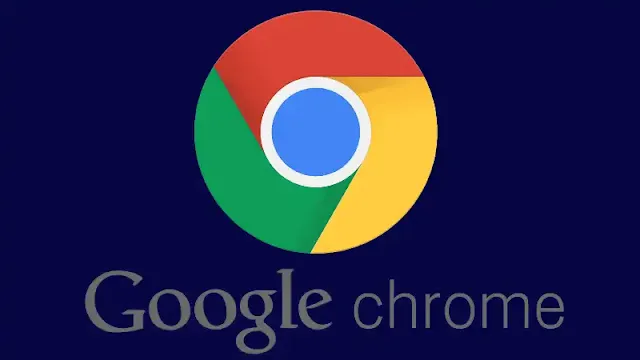

Posting Komentar untuk "8 Cara Mengatasi Browser Google Chrome Sering Lag Sendiri di PC"
Posting Komentar